¿Alguna vez ha usado la aplicación de navegador Dolphin en un teléfono Android? Si no lo usa, consulte este artículo para usar el navegador Dolphin en un teléfono Android. Esta aplicación de navegador de Android tiene algunas de las mejores características que incluyen Bloqueador de anuncios, gestos y sonar, instalar manualmente Flash Player en Android, bloquear ventanas emergentes y más características.
La mayoría de las personas usan Google Chrome, Firefox, Opera y otros navegadores en dispositivos Android. Pero usando este navegador Dolphin, puedes usarlo Integración de complementos, navegación privada, agente de usuario Mascarilla y también copia de seguridad y restauración de datos. Echa un vistazo a los trucos que se dan a continuación para usar el navegador Dolphin en Android o píxel de Google dispositivos.
Lee esto: Cómo descargar GIF de Facebook en Android
Veamos las mejores y mejores funciones del navegador Dolphin para Google Pixel y otros dispositivos Android.
delfín reproductor flash
Si tu quieres disfruta de videos sin interrupcionesNecesita usar Flash Player en sus dispositivos Android. Navegador de delfines uno de los navegadores perfectos que totalmente compatible con flash player y también un reproductor de video HTML 5, Velocidades de carga rápidas en comparación con otros navegadores y la navegación de incógnito. Ahora habilite Flash Player en el navegador Dolphin usando la configuración a continuación.
Paso 1: Descargar navegador Dolphin de Google Play Store
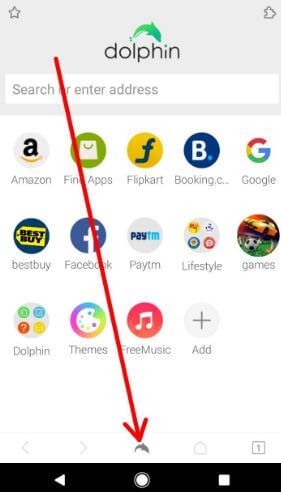
Paso 2: Abra la aplicación Dolphin y toque icono de delfines
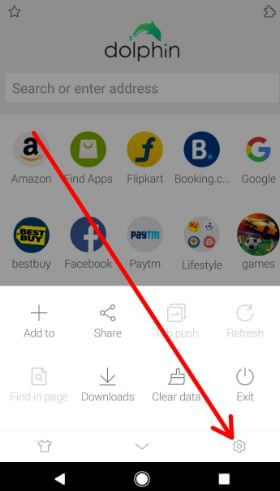
Paso 3: Toque en icono de engranaje de configuración
Puede ver la opción de flash player en la sección de contenido web. De forma predeterminada, apague el reproductor flash.
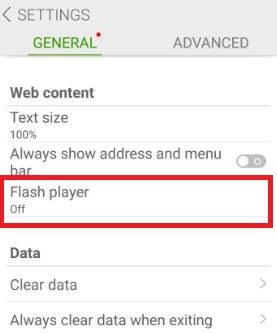
Paso 4: Toque en reproductor Flash
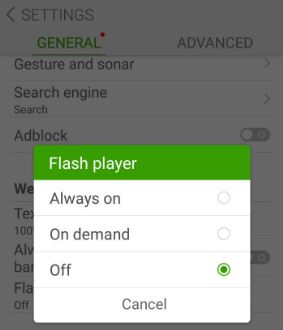
Paso 5: Elegir siempre encendido desde arriba opciones dadas
Delfín Adblock:
este bloque de anuncios es una de las mejores características de la aplicación del navegador Dolphin. Sobre todo en dispositivos Android, cuando abres videos de YouTube o juegas y de repente muestra una notificación y te molesta. Puede habilitar adblock en Google Pixel usando el navegador Dolphin.
Paso 1: Abra la aplicación Dolphin y toque icono de delfines
Paso 2: Toque en icono de engranaje de configuración
Por defecto deshabilitar el bloqueo de anuncios en su navegador Dolphin.
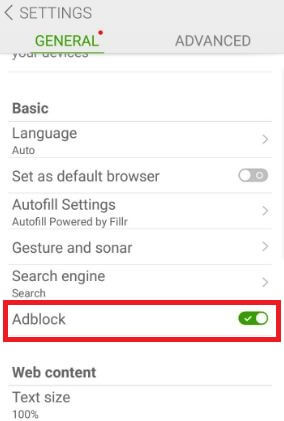
Paso 3: habilite el bloqueo de anuncios bajo el artículo básico
Gesto de delfín y sonda:
Gesto de delfín
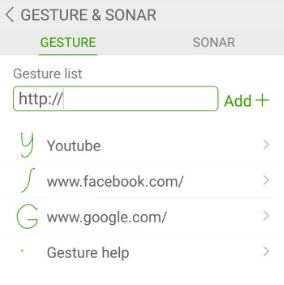
En la función de gestos de delfines, puede escribir palabras para dibujar un gesto en la pantalla. Para abrir o cerrar una pestaña, simplemente deslice un dedo y otros gestos para YouTube, Facebook, Google, etc. Puede ingresar palabras sin tocar el teclado en sus dispositivos Android.
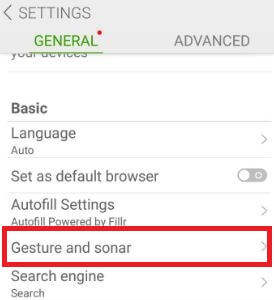
Abra la aplicación del navegador Dolphin > icono de Dolphin > Configuración > Básico > Gesto y sonda
Sonda de delfines
Dolphin sonar es un tipo de controlador de voz, pero dice que desea buscar sin navegar en su navegador. Puede abrir cualquier sitio web, hacer una llamada, encontrar un restaurante cercano y usar más funciones con esta aplicación.
Ese es el tamaño. Espero que disfrutes como Utilice el navegador Dolphin en un teléfono Android. Háganos saber si le gustó este tutorial o no. Háganos saber sus pensamientos sobre el navegador Dolphin en el cuadro de comentarios a continuación.
Sigue leyendo:
- Cómo descargar e instalar Adobe Flash Player en Samsung Galaxy S8 y S8 Plus
- Cómo deshabilitar Flash en Google Chrome
- Cómo detener los anuncios emergentes en Pixels 3 XL, 2 (XL), 3a (XL), Pixel XL
- Cómo cambiar el motor de búsqueda predeterminado para su teléfono Android
- Cómo enviar notificaciones flash en Samsung Galaxy S10 Plus
- Cómo cambiar las aplicaciones predeterminadas en Android 10
- Cómo cambiar las aplicaciones predeterminadas en Samsung Galaxy S9 y S9 Plus
- Cómo activar la notificación del flash de la cámara Galaxy S10 Plus, S10e, S9 (Plus)
- Android TV Box Media Player EE. UU.
- Cómo descargar booster para teléfono Android

